Hackdiary
förra månaden hjälpte jag Ariel Waldman att köra en YouTube Live stream från McMurdo Station i Antarktis där hon svarade på frågor från hennes Patreon-supportrar. Vi tror att det här är första gången som någon har sänt live till internet på detta sätt från Antarktis, eftersom den enda stödda streamingtjänsten på McMurdo är Skype. Det här inlägget är dokumentationen för processen jag använde för att göra denna anslutning.
du behöver en samarbetspartner utanför Antarktis som kommer att vidarebefordra Skype-samtalet till YouTube Live. Om du är den samarbetaren behöver du följande programvara och hårdvara:
- en dator och en internetuppkoppling med hög bandbredd. Datorn kommer att koda MPEG4-video i realtid, så den måste vara ganska modern och kraftfull. Jag använde en Macbook Pro med en quad-core Intel i7-3.1 Ghz, och mitt hem Internet-anslutning som är Comcast kabel med en 12Mbps uppladdningshastighet. Du kan använda en Mac eller en PC.
- ditt eget Skype-konto och den senaste versionen av Skype-klienten installerad
- en kopia av OBS installerad
- OBS NDI-plugin installerad i OBS
- ett YouTube-konto (eller användarnamnet och lösenordet för ditt YouTube-konto)
Ställ in Skype-klienten före samtalet genom att gå till Inställningar -> ringa -> Avancerat och se till att “Tillåt NDI-användning” är påslagen.
Ställ in YouTube Live stream före samtalet genom att gå till YouTube Creator Studio och schemalägga en ny live-händelse. När händelsen har skapats väljer du en” stream key för engångsbruk”, väljer” andra kodare “och kopierar koden som anges under”Stream Name”. Du behöver det när vi konfigurerade OBS. Nu om du klickar på “Visa på visningssida” öppnas en ny flik med webbadressen som du kan distribuera till dina tittare före evenemanget. Det visar en platshållarskärm tills du börjar strömma vid tidpunkten för evenemanget.
och slutligen ladda upp OBS innan samtalet börjar. Klicka på plusikonen längst ner till vänster för att lägga till en ny scen. Klicka sedan på Plus Under källor och Lägg till en ny “ndi-källa”. Klicka bara på OK för nu för att acceptera standardinställningarna – senare använder vi detta för att ansluta till Skype-samtalet och ta emot ljud och video för streaming. I avsnittet Mixer drar du skjutreglaget för Mic / Aux ner till noll för att säkerställa att ljud från din egen bärbara mikrofon inte integreras i strömmen.
gå nu till OBS-Inställningar och hitta avsnittet Stream. Välj YouTube som Tjänstetyp och under Stream-tangenten kan du klistra in YouTube-koden som du kopierade tidigare när du konfigurerade liveströmmen. I avsnittet Output anger du 4000 som videobithastighet. Under Video väljer du en Basupplösning och en utgångsupplösning på 1280 720. Detta är den inbyggda Skype-klientupplösningen när jag skriver detta. Slutligen högerklickar du på huvudområdet i OBS-fönstret i det som för närvarande är en stor svart låda. Under” transformera”, slå på”Anpassa till skärm”. Detta kommer att säkerställa att om Skype ändrar storlek på videoströmmen på grund av en dålig anslutning under samtalet, blir den fortfarande skalad av OBS För att passa den fullständiga upplösningen i YouTube Live video-fönstret.
när det är nästan dags för live stream:
- se till att din Skype-klient körs och är inloggad
- på McMurdo bör de ringa ett videosamtal till ditt Skype-konto flera minuter före den schemalagda liveströmmen
- i slutet, se till att NDI är aktiverat i Skype och dubbelklicka på NDI-källan i OBS För att få fram dess konfigurationsfönster. Det bör nu finnas något listat i rullgardinsmenyn under “källnamn” som nämner Skype. Välj detta och tryck på OK, och den svarta rutan i huvudfönstret OBS bör börja visa Skype-samtalet live. I slutet av McMurdo ser du ett meddelande som säger att samtalet kan spelas in.
- tryck på “Starta Streaming” I OBS och gå sedan till YouTube Creator Studio i en webbläsare. Välj ditt evenemang och gå till dess “Live Control Room”. Du bör snart se ljud och video visas i ett förhandsgranskningsfönster där.
- vid denna tidpunkt kommer du fortfarande att kunna prata på Skype-samtalet till personen i McMurdo-slutet. Låt dem veta att du är redo att sätta dem live, räkna ner dem från tio och tryck på knappen i YouTube Live Control Room för att starta live-evenemanget.
- när allt är klart, stoppa händelsen från YouTube Live-kontrollrummet, sluta strömma i OBS och avsluta Skype-samtalet.
om allt går smidigt kommer du att belönas med en högkvalitativ YouTube Live stream som du kan övervaka på en andra enhet som en telefon eller surfplatta. Du kan förvänta dig att det kommer att finnas så mycket som 30 sekunder bakom Skype-strömmen när du tittar på strömmen på detta sätt.
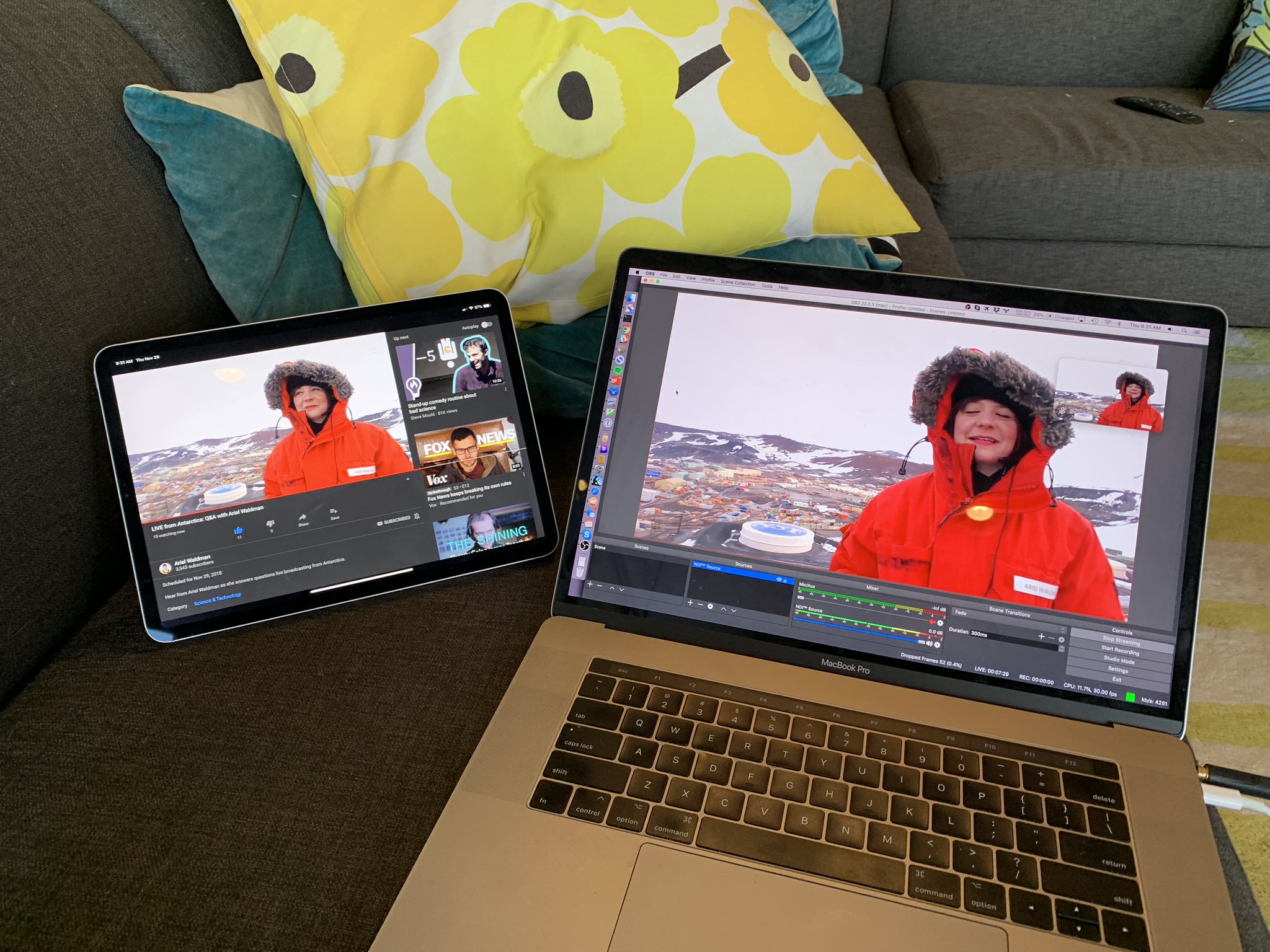
Leave a Reply